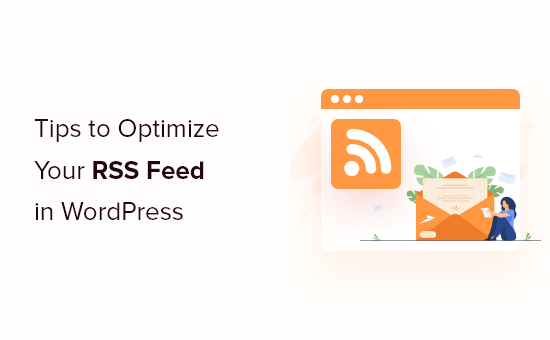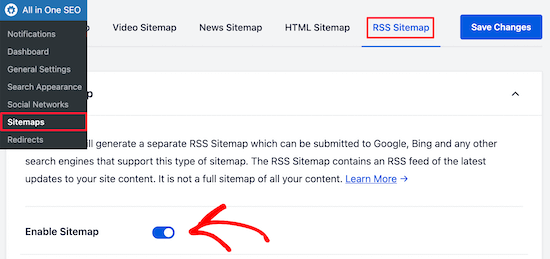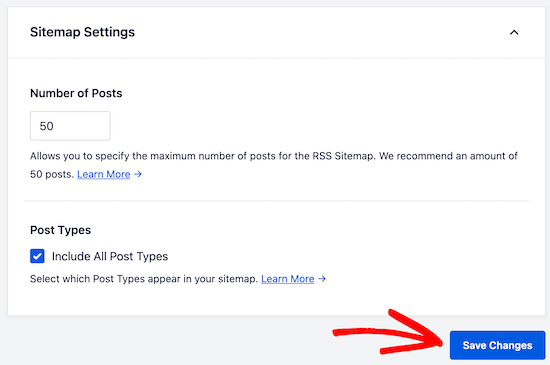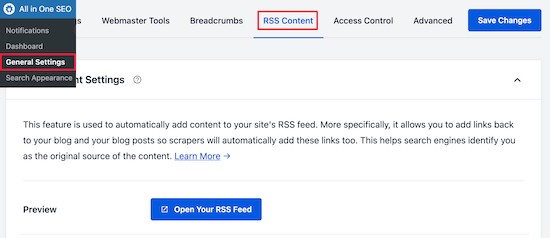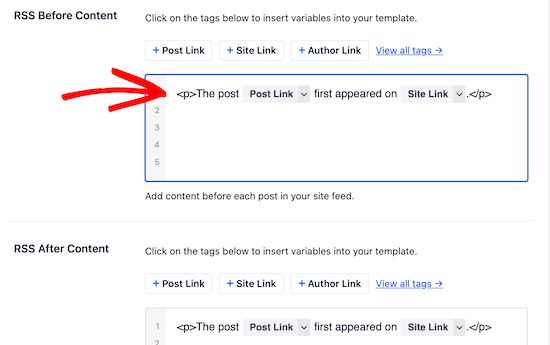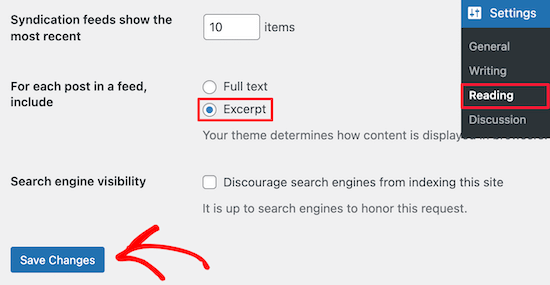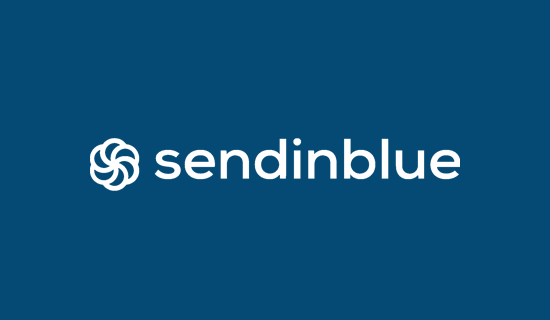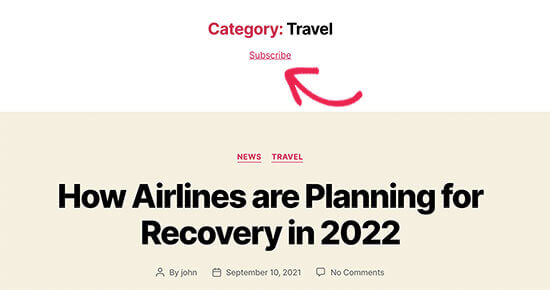优化WordPress网站RSS订阅的12个技巧
默认情况下,每个WordPress站点都有一个RSS提要。您可以优化此订阅源以保护您的内容,为您的网站带来更多流量,等等。
在本教程中,我们将介绍如何以正确的方式优化和定制您的RSS提要。
为什么要优化WordPress网站的RSS提要?
RSS为读者提供了一种在他们最喜欢的feed阅读器应用程序(如Feedly)中订阅和阅读您的博客文章的方式。
虽然feed阅读器已经不像以前那么受欢迎了,但是仍然有很多读者更喜欢用这种方式阅读WordPress博客内容。
通过优化您的RSS提要,您还可以防止内容抓取,获得更多的反向链接,向您的网站发送流量,等等。
说了这么多,还是来了解一下优化RSS Feed的专家提示吧。
1.创建RSS源站点地图
RSS站点地图不同于XML站点地图。RSS站点地图仅包含您最近的内容,这有助于Google在搜索结果中保持您的内容最新。
如果你经常发布内容,那么这可能会提高你的搜索引擎排名。
多合一搜索引擎优化插件让你不用写代码就可以轻松地将RSS站点地图添加到你的网站上。
你需要做的第一件事是安装并激活一体化SEO插件。激活后,系统会提示您设置插件。你可以按照设置向导中的说明,或者查看我们的指南来学习如何为WordPress设置一体化SEO。
AIOSEO会自动启用RSS站点地图,因此您不需要做任何其他事情。
如果你想仔细检查,只需进入搜索引擎优化网站地图,点击“RSS网站地图”标签。
您可以看到“RSS站点地图”框中的“启用站点地图”开关被启用。
你也可以在站点地图设置框中设置文章的数量和类型。
我们将保留默认设置,但您可以包含更多文章或仅包含某些文章类型。
离开屏幕前,请务必点击“保存更改”按钮。
现在您已经为您的网站启用了RSS站点地图。
要向谷歌提交你的新RSS站点地图,你可以看看我们的教程,如何将你的WordPress网站添加到谷歌搜索控制台。这与提交XML站点地图的过程相同。
2.在内容前后编辑您的RSS源
默认情况下,WordPress网站RSS Feed会显示你最近发布的内容,没有内置选项为你的读者定制这些内容。
幸运的是,您可以使用All in One SEO插件轻松定制内容前后的RSS提要。
只需按照上述相同的步骤来安装,激活和设置插件。
之后,导航到SEO通用设置,然后点击“RSS内容”菜单选项。
在这个屏幕上,您可以在RSS提要的每篇文章之前和之后添加您想要显示的任何内容。
您可以向每个部分添加HTML、链接的智能标记和其他元数据。
一旦您对更改感到满意,请确保单击“保存更改”按钮来保存您的RSS源。
3.保护您的RSS源免受内容搜索
内容抓取是指从你的网站获取内容,通常是通过你的RSS Feed,然后在别人的网站上重新发布为自己的。
看到有人窃取你的内容并从中获利,甚至在搜索结果中排名高于你的网站,这可能会非常令人沮丧。
幸运的是,如果有人通过你的RSS提要窃取了你的内容,你可以定制你的RSS提要,使你的站点真正受益。
更多细节,请参见我们的初学者指南,防止WordPress博客内容被抓取。
4.在RSS源中显示摘要而不是全文
在RSS提要中显示您的完整文章允许您的用户在他们的提要阅读器中阅读整篇文章。这将对你的网页浏览量、广告收入和转化率产生负面影响。
通过在RSS提要中显示文章的摘要而不是全文,你需要读者访问你的WordPress网站来阅读全文。
WordPress有一个内置的解决方案。只需进入WordPress管理面板下的设置即可阅读。
然后,向下滚动到标题为“对于提要中的每篇文章,包括”的部分,并选择“摘要”单选按钮。
您还可以控制RSS源中显示的文章数量。
在“显示最近订阅源”框中,只需输入一个数字。
在您离开此屏幕之前,请确保单击“保存更改”按钮来更新您的RSS源设置。
5.向RSS源中的文章添加特色图片
默认情况下,WordPress不会将你文章的特色图片添加到你的RSS订阅源中。当你的用户在Feed阅读器中阅读你的文章时,通常会拉你文章中的第一张图片。
你可以通过在WordPress文件中添加代码来改变这个设置。如果你以前没有这样做过,请参考我们的初学者指南,将网页中的代码片段粘贴到WordPress中。
您所需要做的就是将以下代码添加到您的functions.php文件、特定于站点的插件,或者使用代码片段插件。
function wpb_rsstutorial_featuredimage($content) {global $post;if(has_post_thumbnail($post->ID)) {$content = ‘
。get _ the _ post _ thumbnail($ post-> ID)。’
‘ . get_the_content();}return $content;}add_filter(‘the_excerpt_rss’, ‘wpb_rsstutorial_featuredimage’);add_filter(‘the_content_feed’, ‘wpb_rsstutorial_featuredimage’);
这段代码只是将您的特色图片添加到文章内容之前的段落中。
6.向您的RSS源添加自定义文章类型
许多WordPress网站使用自定义文章类型来创建不同于常规博客文章的部分。
如果您使用不同的自定义文章类型发布大量内容,那么您需要将这些内容添加到您的主提要中。
为此,您需要将以下代码添加到您的functions.php文件、特定于站点的插件中,或者使用代码片段插件。
function myfeed_request($qv) { if (isset($qv[‘feed’]) && !isset($qv[‘post_type’])) $qv[‘post_type’] = array(‘post’, ‘books’, ‘movies’); return $qv;}add_filter(‘request’, ‘myfeed_request’);
这段代码向主RSS提要添加了两种自定义文章类型“书籍”和“电影”。请确保用您自己的自定义文章类型替换它们。
7.向RSS添加附加文本以发布标题
如果您创建多种类型的文章内容,在RSS中向文章标题添加额外的文本会很有帮助。
例如,这可以帮助你的读者区分客座博文、常规博客内容和赞助内容。
这是可用于在标题中显示文章类别的代码片段:
function wpb_rsstutorial_titlecat($content) {$postcat = “”;foreach((get_the_category()) as $cat) {$postcat .= ‘ (‘.$cat->cat_name . ‘)’;}$content = $content.$postcat;return $content;}add_filter(‘the_title_rss’, ‘wpb_rsstutorial_titlecat’);
更多细节和例子,请参见如何完全定制WordPress网站RSS提要的指南。
8.允许用户通过电子邮件订阅RSS源
不是所有的用户都想用阅读器订阅你的文章。许多人喜欢通过电子邮件订阅。这就是订阅电子邮件很重要的原因之一。
要自动发送RSS电子邮件,我们建议使用Sendinblue。它是一家受欢迎的电子邮件营销服务提供商,拥有永久免费计划,每天最多可以发送300封电子邮件。
设置电子邮件列表后,您可以在发布新博客帖子时自动发送RSS电子邮件。
更多细节,请看关于如何通知WordPress订阅者查阅新文章的教程。
9.允许用户订阅RSS源中的类别
WordPress网站上的每个类别都会自动拥有自己的RSS源。如果你经营一个有许多不同类别的大型博客,那么这会让你的读者只订阅他们感兴趣的类别。
然而,许多用户并没有意识到他们可以轻松地订阅特定的类别。你可以在你的网站上强调这一点,让你的读者更容易理解。
更多细节,请参阅我们的指南,如何为不同类别的WordPress制作单独的RSS提要。
10.向RSS源添加自定义字段数据
自定义字段允许你添加额外的元数据到WordPress文章和页面。但是,这些元数据不包含在您的默认RSS提要中。
要在RSS提要中显示自定义字段,只需将以下代码片段添加到您的functions.php文件、特定于站点的插件或使用代码片段插件。
function wpb_rsstutorial_customfield($content) {global $wp_query;$postid = $wp_query->post->ID;$custom_metadata = get_post_meta($postid, ‘my_custom_field’, true);if(is_feed()) {if($custom_metadata !== ”) {// Display custom field data below content$content = $content.”
“.$custom_metadata.””;}else {$content = $content;}}return $content;}add_filter(‘the_excerpt_rss’, ‘wpb_rsstutorial_customfield’);add_filter(‘the_content’, ‘wpb_rsstutorial_customfield’);
这段代码检查是否使用了一个自定义字段,以及是否显示了一个RSS提要。之后,它会在文章内容下方添加自定义字段数据。
1.延迟的文章出现在RSS源中
延迟文章在RSS提要中的出现可以避免意外发布,并可以帮助您击败内容抓取工具(如果这是您经常遇到的问题)。
当你延迟文章出现在你的RSS提要中,你给搜索引擎时间在你的内容出现在其他地方之前抓取和索引你的内容。
此外,在发送给RSS订阅者之前,您可以检查是否有拼写错误。
为此,您需要将以下代码添加到您的functions.php文件、特定于站点的插件中,或者使用代码片段插件。
function publish_later_on_feed($where) { global $wpdb; if ( is_feed() ) { // timestamp in WP-format $now = gmdate(‘Y-m-d H:i:s’); // value for wait; + device $wait = ’10’; // integer // http://dev.mysql.com/doc/refman/5.0/en/date-and-time-functions.html#function_timestampdiff $device = ‘MINUTE’; //MINUTE, HOUR, DAY, WEEK, MONTH, YEAR // add SQL-sytax to default $where $where .= ” AND TIMESTAMPDIFF($device, $wpdb->posts.post_date_gmt, ‘$now’) > $wait “; } return $where;} add_filter(‘posts_where’, ‘publish_later_on_feed’);
这段代码将在文章出现在您的RSS提要之前添加10分钟的延迟。您可以通过更改10和分钟的值来根据自己的需要进行更改。
12.将社交按钮添加到你的WordPress网站RSS订阅源
大多数RSS阅读器没有社交分享功能,或者不太引人注目。但是,您可以将自己的社交媒体图标添加到RSS提要中,以鼓励分享。
首先,您需要为想要添加的社交媒体网络创建图像图标。在本教程中,我们创建了脸书和Twitter的图片,并上传到媒体添加新的。
上传图像文件后,您需要复制“文件URL”并将其粘贴到您喜欢的文本编辑器中以保存以供下一步使用。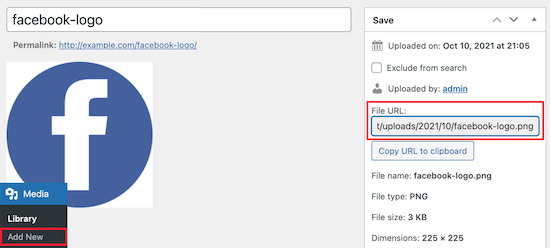 上传完图像文件后,需要复制“文件URL”并粘贴到您喜欢的文本编辑器中,以保存用于下一步。
上传完图像文件后,需要复制“文件URL”并粘贴到您喜欢的文本编辑器中,以保存用于下一步。
接下来,您需要将以下代码片段添加到您的functions.php文件、特定于站点的插件中,或者使用代码片段插件。
// add custom feed contentfunction wpb_add_feed_content($content) { // Check if a feed is requestedif(is_feed()) { // Encoding post link for sharing$permalink_encoded = urlencode(get_permalink()); // Getting post title for the tweet$post_title = get_the_title(); // Content you want to display below each post// This is where we will add our icons $content .= ‘
‘;} return $content;} add_filter(‘the_excerpt_rss’, ‘wpb_add_feed_content’);add_filter(‘the_content’, ‘wpb_add_feed_content’);
上面的代码将简单地为Twitter和脸书添加社交分享按钮。您需要src=将image标记中的属性替换为您之前粘贴到文本编辑器中的自己的图像URL。
如果你已经优化了RSS Feed并发现了错误,请参考我们关于如何修复RSS Feed错误的教程。